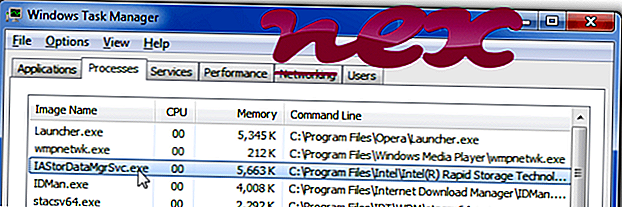
Proces poznat kao IAStorDataSvc ili Intel® Rapid Storage Technology pripada softverskoj tehnologiji Intel® Rapid Storage Technology ili Intel® IAStorDataSvc ili Intel® Rapid Storage (www.intel.com).
Opis: IAStorDataMgrSvc.exe nije bitan za Windows i često će uzrokovati probleme. IAStorDataMgrSvc.exe nalazi se u podmapi "C: Programske datoteke (x86)" ili ponekad u podmapi mape profila korisnika - obično C: Programske datoteke (x86) Intelova tehnologija Intel® (R) Rapid Storage, Poznate veličine datoteka na Windows 10/8/7 / XP su 13.336 bajtova (34% svih pojava), 13.592 bajta i 20 više varijanti. To je pozadinski proces, a naziv usluge je IAStorDataMgrSvc. Usluga daje obavijest o događajima pohrane i upravlja komunikacijom između upravljačkog programa za pohranu i korisničkih prostornih aplikacija.
Program nema vidljivog prozora. IAStorDataMgrSvc.exe je Verisign potpisana datoteka. Datoteka IAStorDataMgrSvc.exe je certificirana od strane pouzdane tvrtke. To nije sustavska datoteka sustava Windows. Čini se da je IAStorDataMgrSvc.exe komprimirana datoteka. Stoga je ocjena tehničke sigurnosti 27% opasna ; međutim, trebali biste pročitati i recenzije korisnika.
Deinstaliranje ove varijante: Ako imate bilo kakvih problema s IAStorDataMgrSvc.exe, također možete u potpunosti ukloniti tehnologiju Intel® Rapid Storage ili Intel® Rapid Storage (Upravljačka ploča ⇒ Deinstaliraj program).Važno: Neki se zlonamjerni programi kamufliraju kao IAStorDataMgrSvc.exe. Stoga biste trebali provjeriti proces IAStorDataMgrSvc.exe na računalu da biste vidjeli je li prijetnja. Preporučujemo Security Task Manager za provjeru sigurnosti vašeg računala. Ovo je bio jedan od najboljih preuzimanja za Washington Post i PC World .
Čisto i uredno računalo je ključni zahtjev za izbjegavanje problema s IAStorDataMgrSvc. To znači pokretanje skeniranja za zlonamjerni softver, čišćenje tvrdog diska korištenjem 1 cleanmgr i 2 sfc / scannow, 3 deinstaliranje programa koje više ne trebate, provjera programa Autostart (pomoću 4 msconfig) i omogućavanje automatskog ažuriranja sustava Windows '5. Uvijek imajte na umu da povremeno napravite sigurnosne kopije ili barem postavite točke vraćanja.
Ako osjetite stvarni problem, pokušajte se sjetiti posljednjeg što ste učinili ili posljednje što ste instalirali prije nego se problem pojavio prvi put. Upotrijebite naredbu 6 Resmon da biste identificirali procese koji uzrokuju vaš problem. Čak i za ozbiljne probleme, a ne za ponovno instaliranje sustava Windows, bolje je popraviti instalaciju ili, za Windows 8 i novije verzije, izvršiti naredbu 7 DISM.exe / Online / Cleanup-image / Restorehealth. To vam omogućuje popravak operacijskog sustava bez gubitka podataka.
Da bi vam pomogli analizirati proces IAStorDataMgrSvc.exe na vašem računalu, sljedeći programi su se pokazali korisnim: Security Task Manager (Upravitelj zadataka sigurnosti) prikazuje sve pokrenute zadatke sustava Windows, uključujući ugrađene skrivene procese, kao što su nadzor tipkovnice i preglednika ili stavke automatskog pokretanja. Jedinstvena sigurnosna ocjena rizika ukazuje na vjerojatnost da će proces biti potencijalni špijunski softver, zlonamjerni softver ili trojanac. B Malwarebytes Anti-Malware otkriva i uklanja spyware, adware, trojance, keyloggere, malware i tracker sa vašeg tvrdog diska.
Povezana datoteka:
utorrent.exe bingext.dll avastsvc.exe IAStorDataMgrSvc.exe [zaštićena e-poštom] jusched.exe browser.exe iexplore.exe nvbackend.exe ati2evxx.exe rndlbrowserrecordplugin.dll












